Pasos para realizar una restauración del sistema en Windows 11

Si experimentas errores o bloqueos, sigue los pasos para una restauración del sistema en Windows 11 para regresar tu dispositivo a una versión anterior.
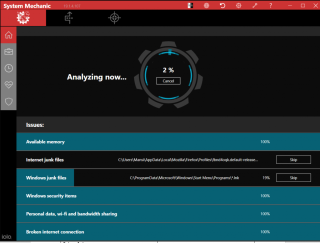
In our detailed review about System Mechanic, we’ll provide you with detailed information & insights about the PC Cleaning & Optimization tool, so that you can decide with sheer confidence, whether it is worth a try or not!
Prueba gratuita: Sí
Facilidad de uso: interfaz sencilla, adecuada para principiantes
Características de rendimiento: 40+
Compatibilidad: Windows 10, 8, 8.1, 7 (XP / Vista hasta v16.0.0.10)
Precio Actual: $ 49.95
Soporte: chat en vivo y correo electrónico las 24 horas del día, los 7 días de la semana
Nuestra puntuación: 4.3
¿Qué es iolo System Mechanic?
System Mechanic es un paquete completo de herramientas de optimización del sistema para mejorar el rendimiento de la PC . La fortaleza del producto radica en su escaneo profundo y sus herramientas de mejora del rendimiento en tiempo real, que funcionan increíblemente para lograr el máximo rendimiento. Aunque es un poco más caro que sus competidores, seguramente es uno de los favoritos de los usuarios, todo gracias a su interfaz sencilla y su habilidad para mantenerse actualizado con actualizaciones constantes.
Características: System Mechanic By iolo
A continuación, se muestra un desglose del conjunto de funciones que ofrece System Mechanic, PC Cleaning Tool:
Para la versión estándar: sus herramientas principales limpian archivos basura, archivos temporales, eliminan programas no deseados y verifican problemas de seguridad. Además, ofrece una amplia gama de herramientas para aumentar la velocidad como NetBooster, Desfragmentador de disco , Optimizador de inicio , Acelerador de programas, Mecánico de memoria y más.
Para versiones Premium: además de todas las características importantes de la versión estándar, algunas funciones notables de iolo System Mechanic incluyen: Malware Remover , ByePass ( administrador de contraseñas ), Privacy Guardian y ActiveCare que garantiza que todas las funciones se ejecuten automáticamente en un horario.
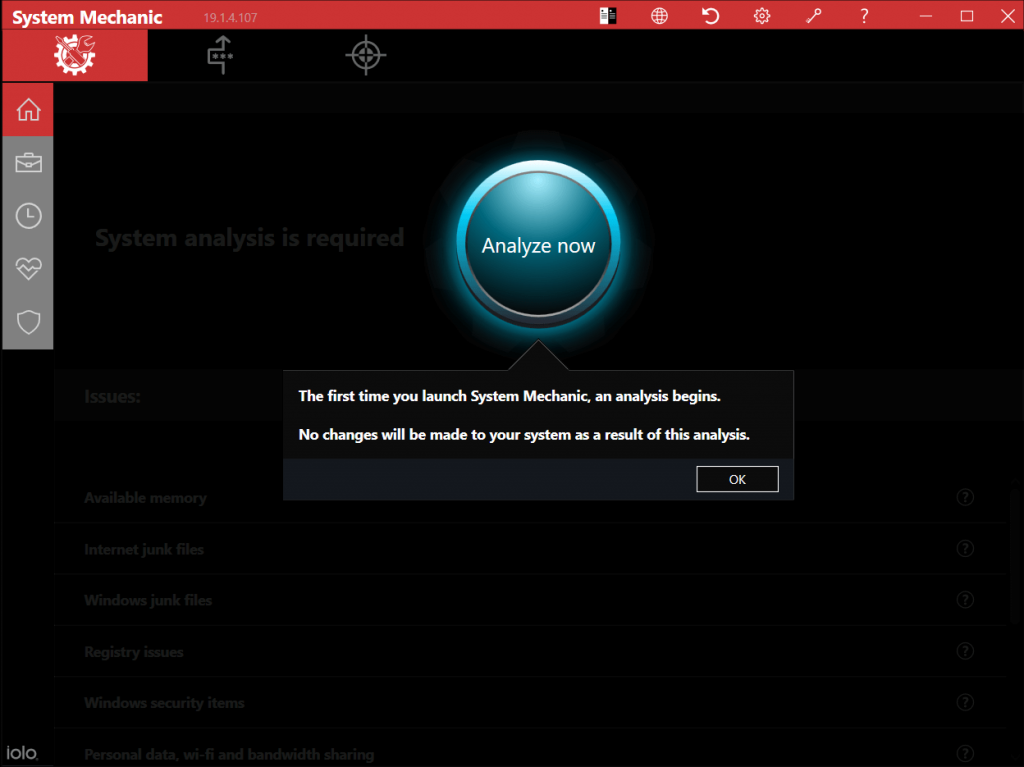
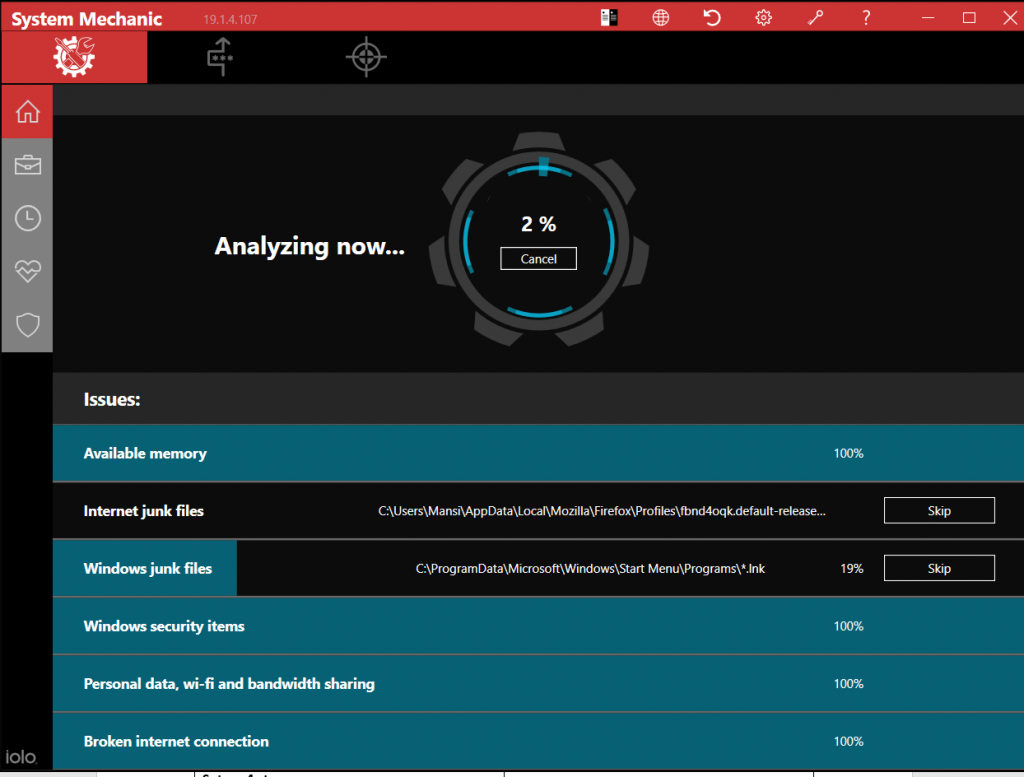
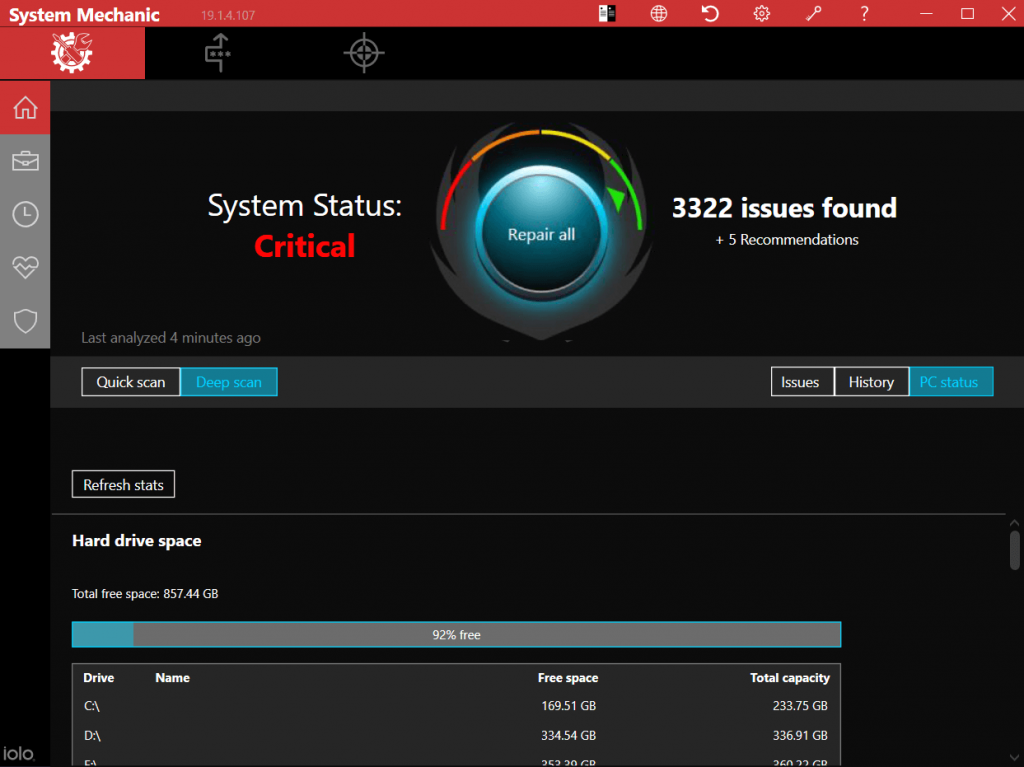
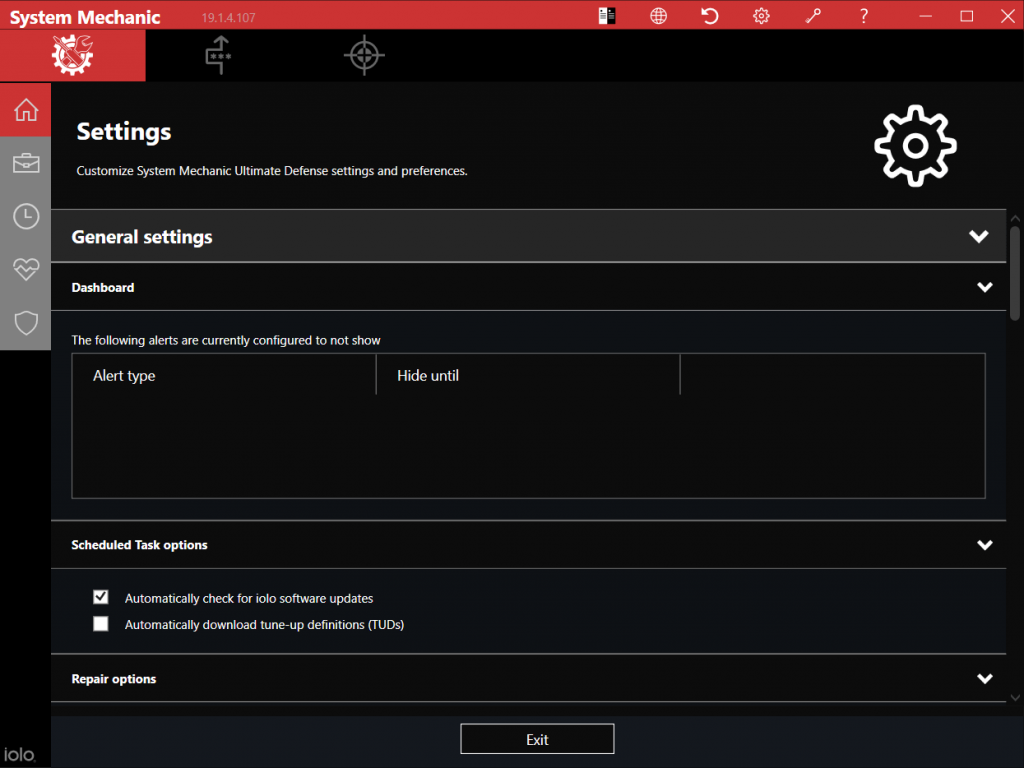
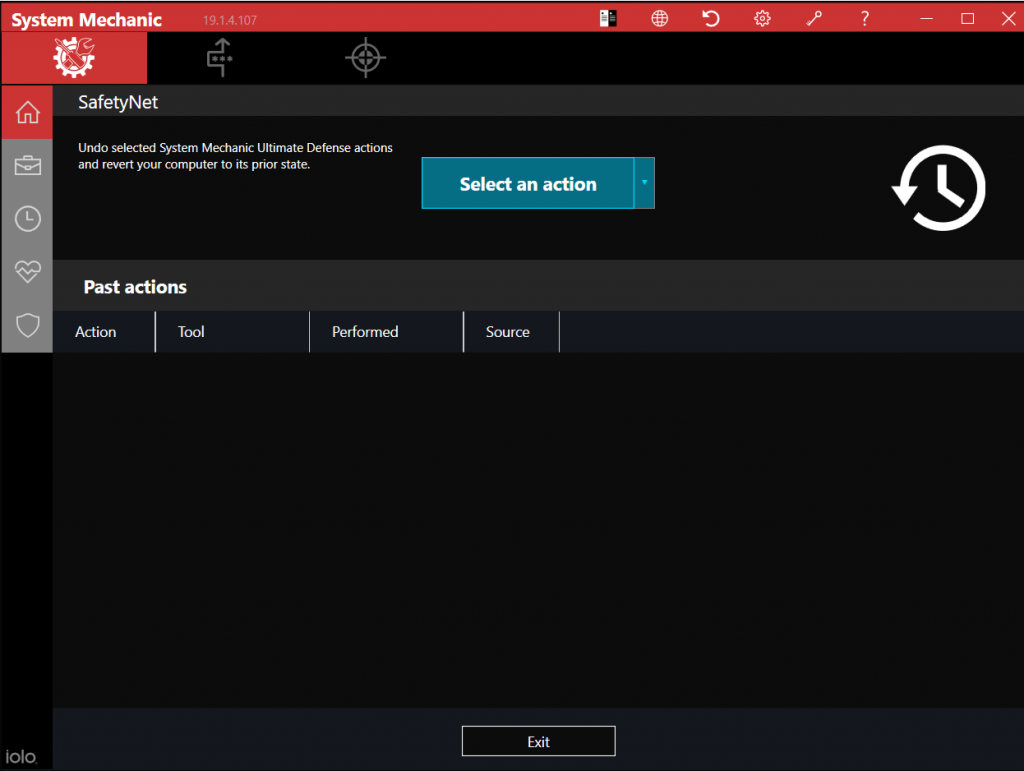
Nivel de calidad del producto: iolo System Mechanic
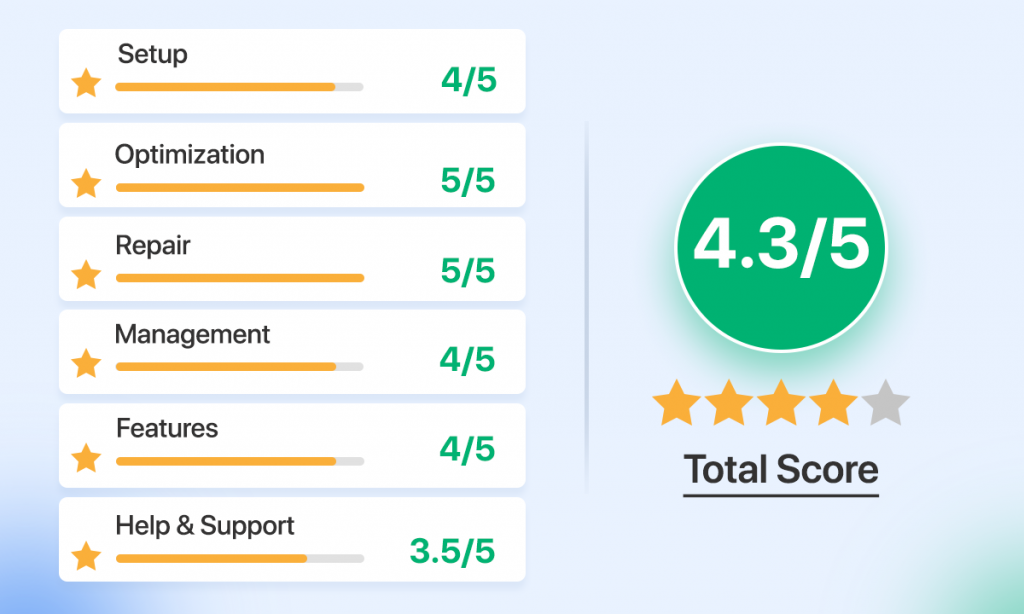
PROS Y CONTRAS: iolo System Mechanic
Aquí hay algunas ventajas y desventajas importantes que vienen con iolo System Mechanic:
Pros
Contras
Especificaciones técnicas
Antes de intentar implementar este limpiador y optimizador de PC en su sistema Windows , asegúrese de que su computadora cumpla con los siguientes requisitos:
Proceso de instalación: Iolo System Mechanic
La instalación y configuración de la herramienta en la PC de destino se puede realizar en tres sencillos pasos:
Nota: asegúrese de tener una buena conexión a Internet y que ningún firewall esté bloqueando el proceso de instalación.
PASO 1- Vaya al sitio web de iolo System Mechanic y elija el plan que desea instalar. Una vez encontrado, haga clic en el botón Obtener ahora y seleccione la carpeta de destino para guardar el archivo.
PASO 2- Inicie el archivo, siga los pasos en pantalla a través del asistente para completar el proceso. Debe seleccionar el idioma deseado para operar el producto.
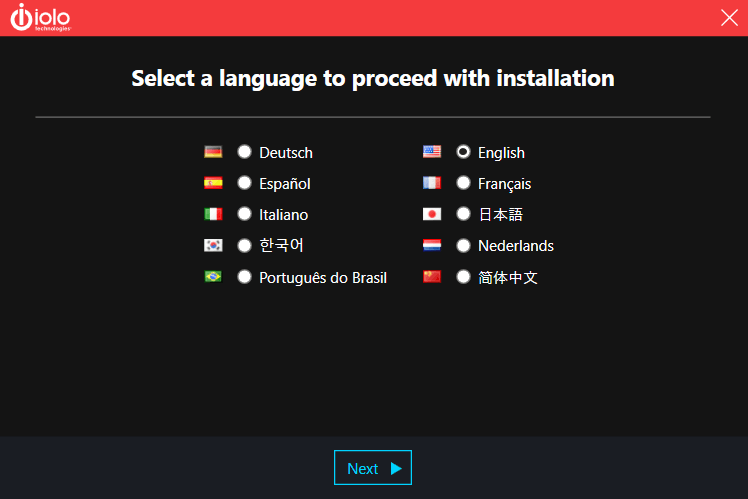
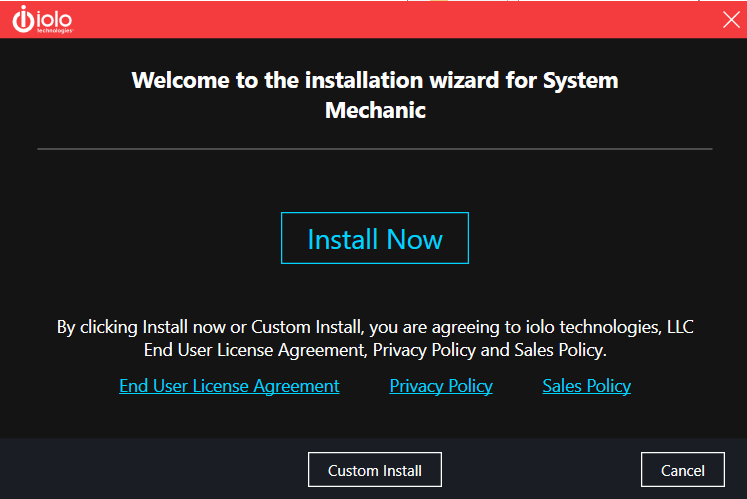
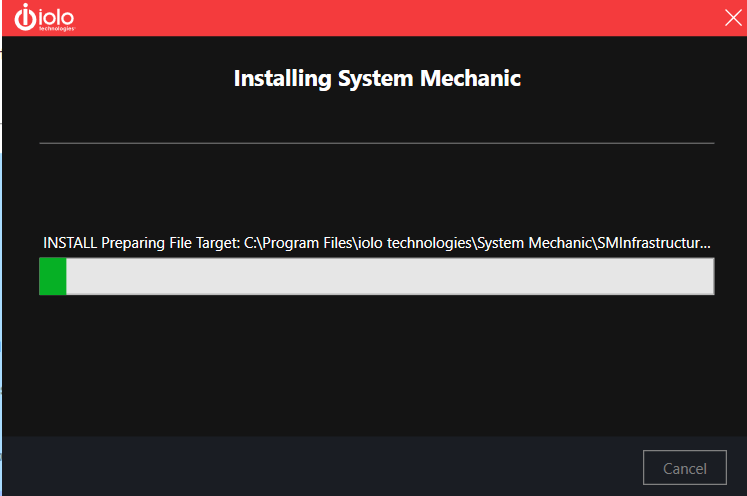
PASO 3: Es posible que se le solicite que ingrese la clave de activación en este punto. ¡Entra lo mismo!
Haga clic en el botón Finalizar, System Mechanic estará listo para aumentar la velocidad y mejorar el rendimiento general.
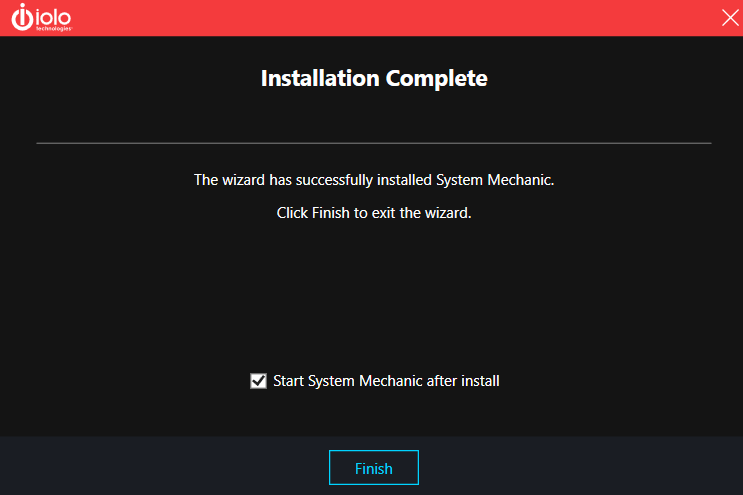
Video tutorial: ¿Cómo utilizar System Mechanic de iolo?
¿Tienes poco tiempo? Mire el video tutorial completo para saber todo sobre System Mechanic en menos de 3 minutos.
Mecánico del sistema: Estándar VS Pro VS Ultimate
Aquí hay un breve desglose de las tres versiones de System Mechanic:
| CARACTERÍSTICAS | Mecánico del sistema | System Mechanic Pro | Defensa definitiva de System Mechanic |
|---|---|---|---|
| Optimiza el rendimiento de la PC | SÍ | SÍ | SÍ |
| Repara problemas comunes de la PC | SÍ | SÍ | SÍ |
| Limpia el desorden del sistema | SÍ | SÍ | SÍ |
| Prevenir la invasión y los ataques de intrusos | SÍ | SÍ | SÍ |
| Herramientas para aumentar la velocidad | SÍ | SÍ | SÍ |
| Escudo del sistema | SÍ | SÍ | |
| Depurador de impulsión | SÍ | SÍ | |
| Recuperación de archivos | SÍ | SÍ | |
| Guardián de privacidad | SÍ | ||
| Derivación | SÍ | ||
| Asesino de malware | SÍ | ||
| PRECIO: | 49,95 $ | $ 69.95 | 79,95 USD |
Valoración de los clientes
Echemos un vistazo a lo que los usuarios tienen que decir sobre esta utilidad de ajuste de PC.
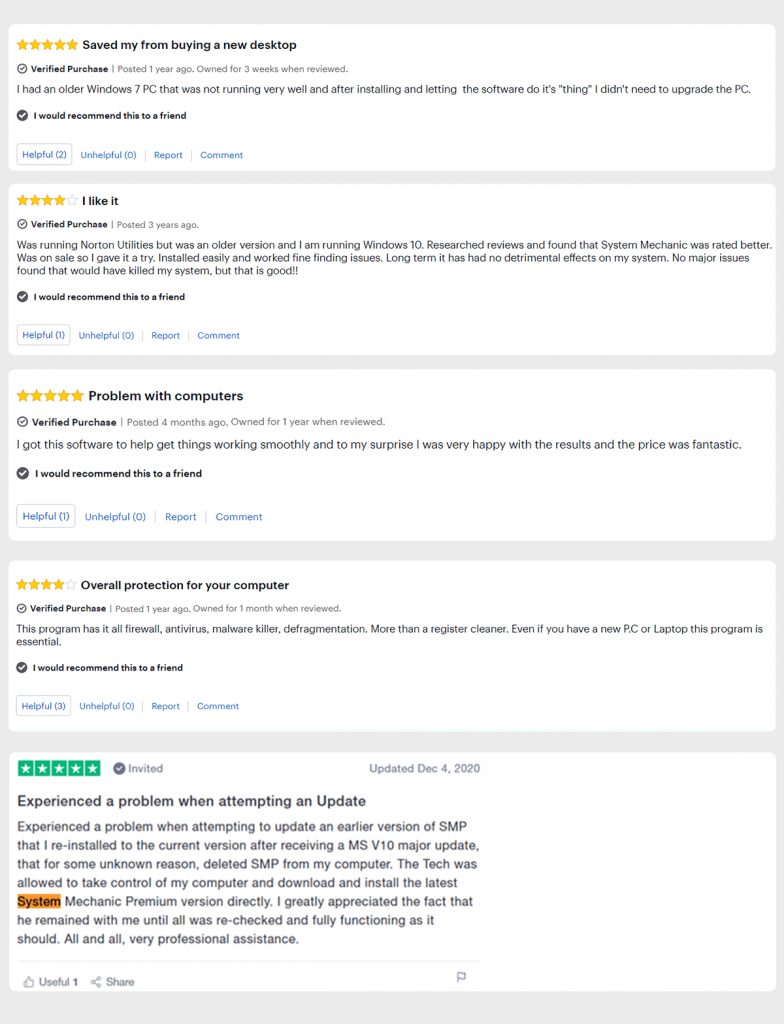
La competencia: Alternativas mecánicas populares del sistema iolo
Estos son los competidores más fuertes de System Mechanic, PC Performance Enhancing Tools.
| Herramientas de mejora de PC | Reflejos | Precio | Nuestra puntuación |
|---|---|---|---|
| Optimizador de sistema avanzado |
Mantenimiento con un clic Eliminar archivos basura y duplicados Administrar elementos de inicio Optimización de juegos y más |
49,95 $ |  |
| IObit Advanced SystemCare |
Administrador de inicio Fijador de registro Optimizador de disco Actualizador de controlador |
$ 19,99 | |
| CleanMyPC |
Eliminador de caché y basura Herramientas para reparar el registro Desinstalación de la aplicación Administrador de inicio |
$ 39.95 |  |
| Glary Utilities Pro 5 |
Mantenimiento con un clic Herramientas de protección Limpiador de registro Cifrador de archivos |
$ 39.95 |  |
Nuestro veredicto
Si su computadora con Windows no se inicia al mismo ritmo que lo hizo cuando la desempaquetó por primera vez, descargue System Mechanic de iolo de inmediato. Es una excelente utilidad de ajuste de PC que mejora el rendimiento del sistema desfragmentando discos duros, limpiando archivos basura, ajustando el uso de CPU y RAM y ejecutando muchas tareas que mejoran el rendimiento. iolo System Mechanic es compatible con casi todas las versiones de Windows y la facilidad de uso seguramente hace que valga la pena la elección del dinero.
Todo es el increíble conjunto de características de System Mechanic que ocupó la segunda posición en nuestra lista de los mejores limpiadores y optimizadores de PC de 2021 . ¿Quieres saber quién se ubicó PRIMERO en la categoría, según la popularidad y las opiniones de los usuarios? ¡Mira aquí !
ARTÍCULOS RELEVANTES:
Mejor software anti-spyware [2021] - Herramientas de eliminación de spyware
Los mejores buscadores y eliminadores de archivos duplicados para Windows
El mejor antivirus ligero para Windows 10
Mejor software de aceleradores de Internet (2021)
La mejor VPN para PC con Windows 10, 8, 7 en 2021 - (Gratis y de pago)
El mejor software de PC para los nuevos Windows 10, 8, 7 en 2021
Preguntas frecuentes
Q1. ¿Cómo activar System Mechanic?
Cuando comiencen los instaladores, siga las instrucciones paso a paso hasta que vea la ventana emergente que le pregunta sobre la información de la licencia. Una vez que aparece, debe ingresar cuidadosamente la clave de activación y su dirección de correo electrónico en la ventana. Haga clic en Aceptar y complete el proceso de instalación.
Q2. ¿En cuántas computadoras puedo instalar System Mechanic?
Tiene licencias ilimitadas. Por lo tanto, puede instalar la herramienta PC Cleaner en su dispositivo, sus amigos y familiares pueden usar la misma licencia en numerosos dispositivos.
Q3. ¿Por qué elegir System Mechanic?
Q4. ¿Qué es LiveBoost de iolo System Mechanic?
La funcionalidad es para optimizar los parámetros de CPU y RAM para mejorar el rendimiento.
Q5. ¿Puedo deshacer los cambios en System Mechanic?
Bueno, el centro de respaldo de System Mechanic es SystemNet. Puede hacer clic en el icono de flecha en la esquina superior derecha de la interfaz para revertir los cambios realizados recientemente.
Q6. ¿System Mechanic es bueno para actualizar controladores?
Bueno, System Mechanic indudablemente puede mantener su sistema funcionando en un estado óptimo, pero sería una opción más inteligente si utiliza una herramienta de actualización de controladores dedicada como Smart Driver Care para este propósito.
Si experimentas errores o bloqueos, sigue los pasos para una restauración del sistema en Windows 11 para regresar tu dispositivo a una versión anterior.
Si estás buscando las mejores alternativas a Microsoft Office, aquí tienes 6 excelentes soluciones para comenzar.
Este tutorial te muestra cómo puedes crear un icono de acceso directo en el escritorio de Windows que abre un símbolo del sistema en una ubicación específica de la carpeta.
¿Es Start11 mejor que la barra de tareas de Windows? Echa un vistazo a algunas de las ventajas clave que Start11 tiene sobre la barra integrada de Windows.
Descubre varias maneras de solucionar una actualización de Windows dañada si tu máquina tiene problemas después de instalar una actualización reciente.
¿Estás luchando por descubrir cómo establecer un video como protector de pantalla en Windows 11? Revelamos cómo hacerlo utilizando un software gratuito que es ideal para múltiples formatos de archivos de video.
¿Te molesta la función Narrador en Windows 11? Aprende cómo deshabilitar la voz del narrador de múltiples maneras fáciles.
Mantener múltiples bandejas de entrada de correo electrónico puede ser complicado, especialmente si tienes correos importantes en ambos. Este artículo te mostrará cómo sincronizar Gmail con Microsoft Outlook en dispositivos PC y Mac de Apple.
Cómo habilitar o deshabilitar el sistema de archivos cifrados en Microsoft Windows. Descubre los diferentes métodos para Windows 11.
Te mostramos cómo resolver el error Windows no puede iniciar sesión porque no se puede cargar su perfil al conectar a una computadora a través de Escritorio Remoto.






